用PS对偏黄的人物照片进行美白处理
大多室内拍摄的人物照片由于灯光的原因,会使人物肤色过于偏黄,这时我们可以通过PS对照片进行修复,下面小编就为大家详细介绍一下,不会的朋友快快来学习吧!

方法/步骤
用PS打开需要修复的人物照片,如图

打开要修复的图片后,要做的第一件事就是按Ctrl+j复制一个图层
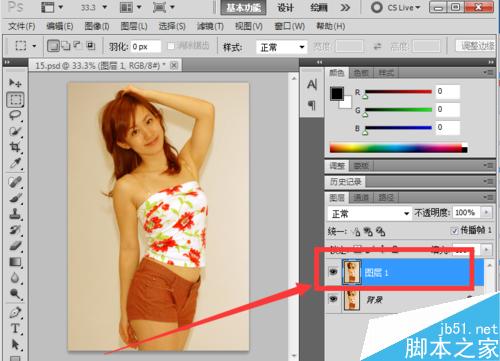
单击图层面板下的“创建新的填充或调整图层”如图
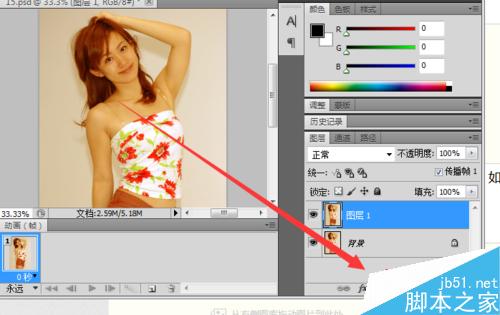
在弹出的菜单中选择色彩平衡命令,如图
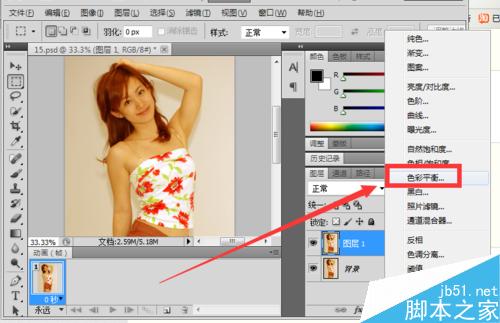
选中后如图,在色彩平衡面板中,先勾选保留明度,单选为中间调,适当加强青色和加强蓝色
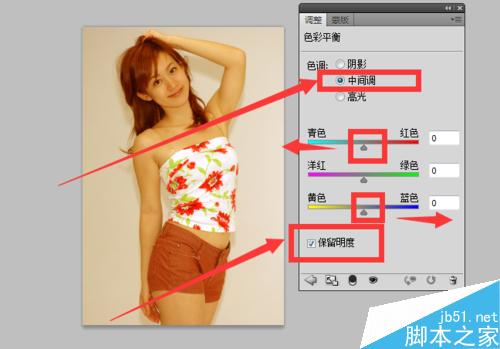
调整好后,如图,这时照片颜色就已经恢复正常了,最后保存照片即可

以上就是用PS对偏黄的人物照片进行美白处理方法介绍,大家学会了吗?希望能对大家有所帮助!
-

PS将眼睛后期处理更漂亮更空灵
2022-09-03 3
-

PS给人物背景添加酷炫的光晕效果
2022-09-03 1
-

PS把风景照片后期调整为水墨画效果
2022-09-03 4
-

利用PS快速提升产品质感 商品质感调整方法图解
2022-09-03 18
-

PS简单快速将日景照片转夜景效果
2022-09-03 2
-

PS人像磨皮 去掉满脸黄褐斑
2022-09-03 3
-

PS给人物照片添加漂亮的美瞳
2022-09-03 2
-

PS去除照片中人物的油光脸
2022-09-03 3
-

PS快速蒙版对照片进行美容祛斑处理
2022-09-03 5
-

用PS简单快速去掉照片中人物的黑痣
2022-09-03 9
-

PS快速改善人物面部瑕疵
2022-09-03 4
-

PS给胡须上色 让胡须变得更浓密
2022-09-03 6
-

用PS给美女添加一个甜美的小酒窝
2022-09-03 5
-

photoshop怎么涂色? PS给自己的画涂色的教程
2022-09-03 19
-

PS怎么把二维码设置为透明背景?
2022-09-03 5
-

PS完美的去除眼袋方法介绍
2022-09-03 3
-

PS打造梦幻唯美的花海人像照片
2022-09-03 4
-

PS内容识别法快速无痕去水印
2022-09-03 1
-

PS教大家使用高低频修图实例
2022-09-03 4
-

在PS中给花朵添加一只飞舞的蝴蝶
2022-09-03 2
-

PS后期打造美艳的质感外景婚纱大片
2022-09-03 3